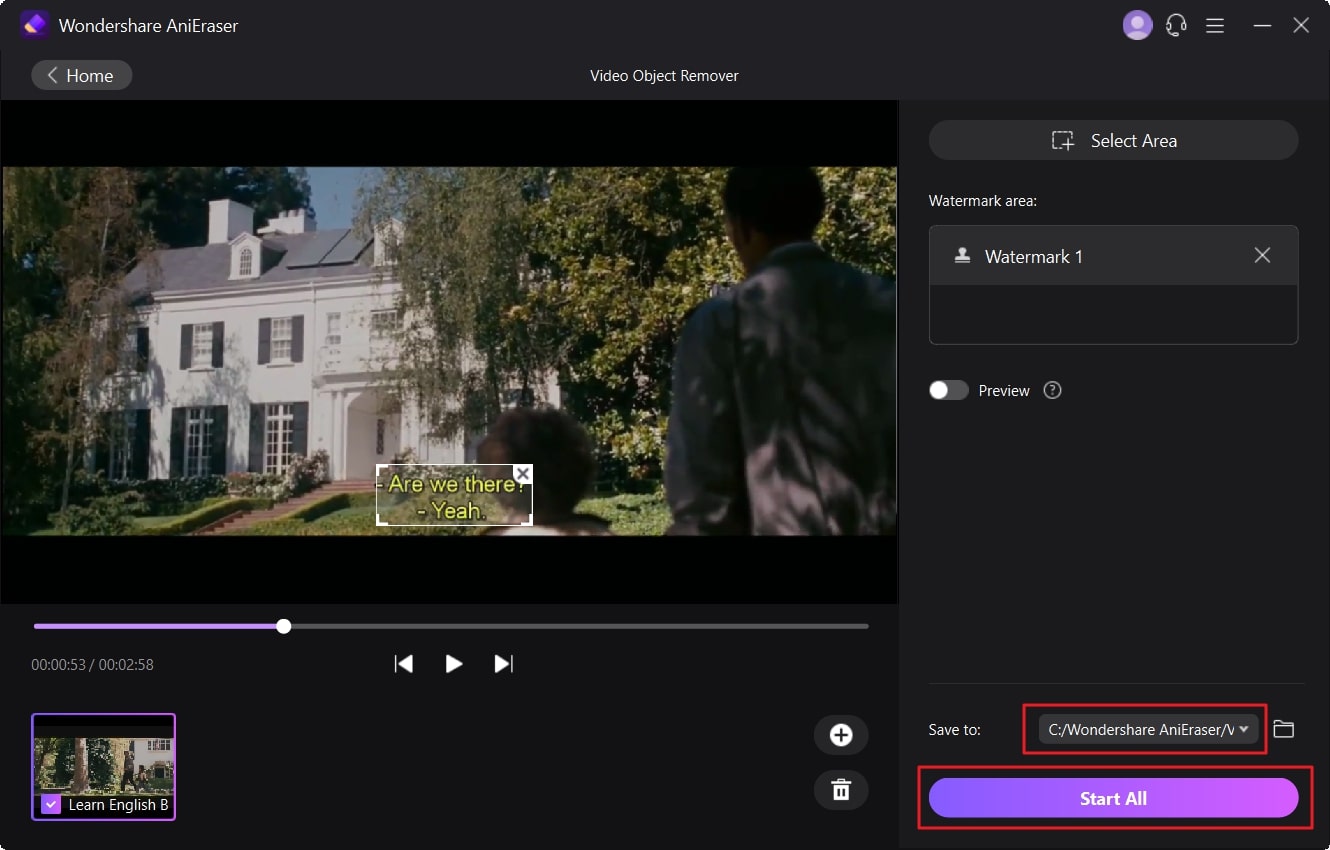Lo que la persona dice en el video, cuando se muestra como texto en la pantalla, se llama subtítulos. Los subtítulos te ayudan a ver novelas y películas en otros idiomas con una mejor comprensión. Sin embargo, a veces, cuando miras una película en tu idioma natal, los subtítulos empiezan a ser algo molesto. Por ello, puede que necesitas eliminar los subtítulos del video.
Y puedes hacerlo usando un eliminador de subtítulos sólido. Hay dos métodos para hacer esto, incluyendo eliminar subtítulos de un video usando VLC y AniEraser. El análisis a continuación te guiará aún más sobre estas situaciones.
En este artículo
Parte 1: Razones para agregar y eliminar subtítulos de videos
Los subtítulos son una parte común de todos los videos. Pero hay ocasiones en las que los usuarios necesitan eliminar los subtítulos de archivos de video en MP4. Además de esto, algunos usuarios no pueden ver videos sin subtítulos, por lo que necesitan agregar subtítulos. Aún así, saber las razones antes de agregar o eliminar subtítulos de videos es importante. Los siguientes aspectos te ayudarán con este problema:
Razones para agregar subtítulos a un video
A continuación, te mostraremos algunas de las razones que te ayudarán a comprender por qué los subtítulos son importantes y por qué deberías usarlos en un video:
- Mayor accesibilidad
Si estás viendo un K-drama y hablas Español, claramente necesitas subtítulos en Español para comprender mejor. Por ello, los subtítulos pueden mejorar la accesibilidad de un video.
- Mejor retención
Con subtítulos, los espectadores pueden comprender la información de forma más rápida. Además, son propensos a recordar mejor la información con subtítulos que sin subtítulos.
- SEO mejorado
Los subtítulos no solo mejoran la estética de un video, sino también ayuda a mejorar el SEO de cualquier tipo de archivo de video. Además, los motores de búsqueda también pueden acceder e indexar videos sin problemas con él.
- Audiencia global
Hoy en día, ver novelas y películas en otros idiomas es muy sencillo, gracias a los subtítulos. Actualmente, no solo puedes obtener vistas en tu país, sino también obtener vistas de otros países con los subtítulos.
Razones para eliminar los subtítulos de videos
¿Quieres saber por qué las personas eliminan lo subtítulos de videos en MKV? Revisa estas razones para saber por qué deberías eliminar los subtítulos de los videos:
- Para eliminar el desorden
Una presentación desordenada del texto en la pantalla puede causar un desorden molesto. Normalmente ocurre cuando el texto tiene muchas líneas. Por ello, esto puede ser una razón importante para eliminar los subtítulos de un video.
- Subtítulos inadecuados
Cuando se agregan con aplicaciones externas, los subtítulos pueden tener errores y fallas. Esto puede causar confusión e interpretación de información incorrecta.
- Idiomas conocidos
Si eres un hispanohablante, ¿necesitarás subtítulos para ver películas en idioma Español? Claro que no. Por ello, podrás ver películas en idiomas conocidos sin usar subtítulos.
- Problemas técnicos
Agregas capas de subtítulos en un video puede causar problemas técnicos. A veces, el texto no se sincroniza con el audio ni se muestra correctamente debido a problemas de formato. Por ello, puede que necesites eliminar los subtítulos en estas situaciones.
Parte 2: Diferencias principales entre los subtítulos incrustados y cerrados
No hay duda de que los subtítulos son un componente importante para el éxito de las películas y los videos. El punto a destacar aquí es que los subtítulos consisten en dos tipos importantes. Estos tipos son los subtítulos incrustados y los cerrados. Puedes usar estos tipos de subtítulos según tus necesidades. Para saber más sobre el uso de los subtítulos incrustados y cerrados, echa un vistazo a continuación:
¿Qué son los subtítulos incrustados?
Si se graban subtítulos de forma permanente, esto se denomina subtítulos incrustados. No se pueden eliminar los subtítulos incrustados del video. Tampoco se pueden ocultar los subtítulos incrustados de un video. Este tipo de subtítulo es generalmente profesional y tiene mayores valores de precisión. Sin embargo, no puedes editar y reemplazar los subtítulos incrustados de un video.
¿Qué son los subtítulos cerrados?
Si los subtítulos se superponen al video y generalmente dan la impresión de ser subtítulos, se trata de los subtítulos cerrados. Puedes agregar y eliminar los subtítulos cerrados de cualquier video sin problemas. Es muy usado en películas y programas de televisión internacionales para atraer más espectadores a nivel mundial. Se pueden agregar con archivos de subtítulos en un archivo de video sin procesar.
Parte 3: Cómo eliminar subtítulos cerrados de videos usando VLC
VLC es un reproductor multimedia popular y de código abierto muy usado para reproducir todo tipo de archivos de video. Este reproductor multimedia excepcional es compatible con métodos de compresión de audio y video, por lo que puedes ver un video con él. Además, no se requiere acceso a internet, por lo que podrás ver videos sin preocuparte por almacenamientos en búfer largos.
Si te identificas con alguna de las razones para eliminar subtítulos de un video, seguro que estás buscando la manera de hacerlo. Muchos usuarios no saben que con VLC, no solo puedes ver videos, sino también realizar cambios en los subtítulos. Si quieres saber cómo eliminar subtítulos de un video usando VLC, las instrucciones a continuación te ayudarán:
Paso 1
Accede a VLC en tu dispositivo y haz clic en la pestaña "Multimedia" del panel superior. Después, selecciona "Abrir archivo" e importa el video que quieras.
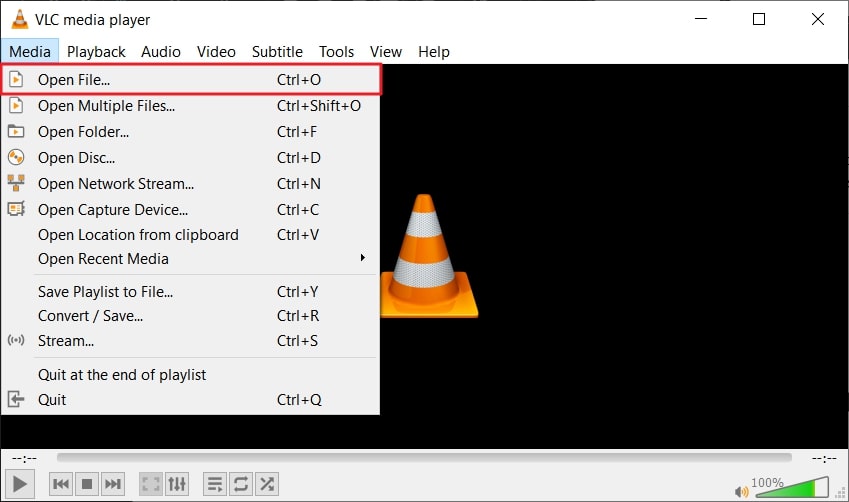
Paso 2
Cuando el video se haya importado a VLC, haz clic derecho en él y luego en "Subtítulos". Accede a la opción "Pista de subtítulo" del submenú "Subtítulos" y elige "Deshabilitar" para desactivar los subtítulos.
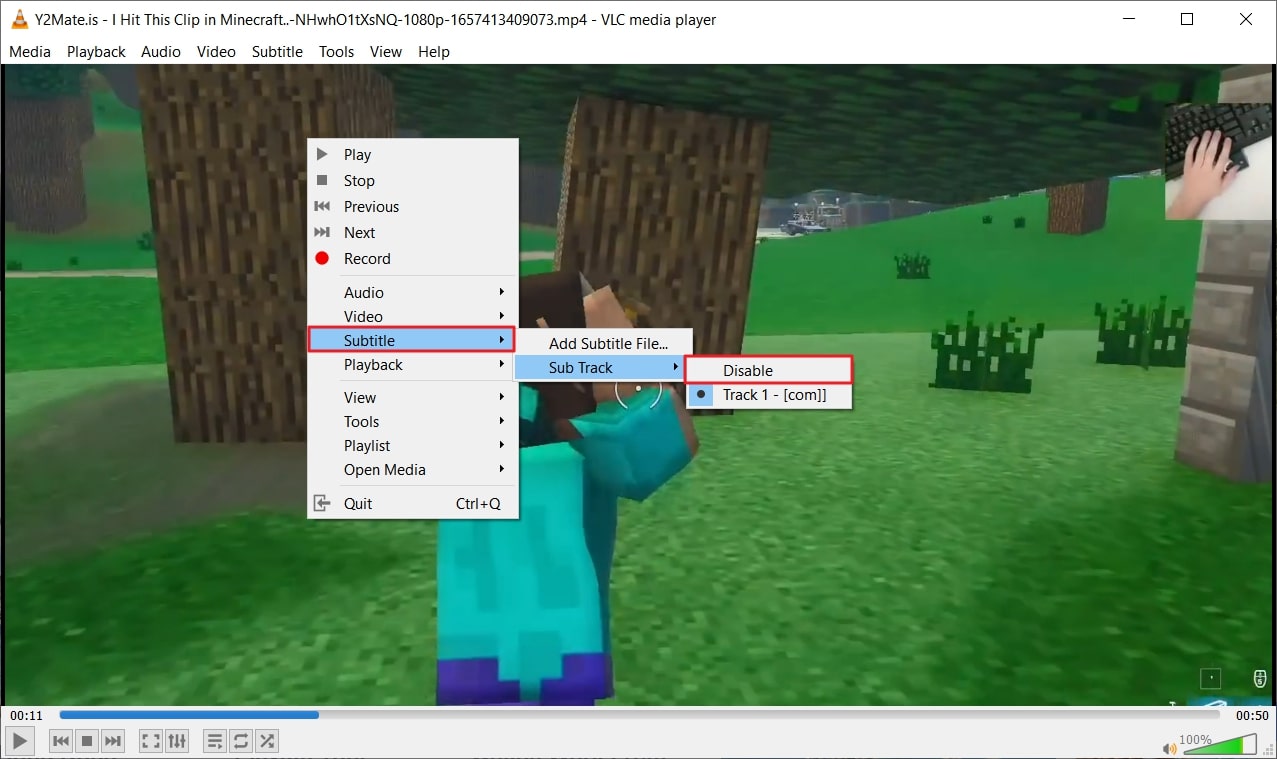
Parte 4: ¿Cómo eliminar subtítulos incrustados de videos usando AniEraser?
Los subtítulos incrustados no se pueden eliminar de los videos con VLC. Sin embargo, puedes lograrlo con una herramienta prevalente que tenga especialidades para eliminar textos. Una herramienta que te puede ayudar en situaciones como esta es AniEraser. Con este eliminador de objetos de alta funcionalidad, puedes eliminar subtítulos incrustados de videos sin problemas.
Además, te sorprenderás de la interfaz interactiva de AniEraser, la cual facilita todo tipo de trabajo. Con respecto a la velocidad de procesamiento, puedes realizar todas las tareas de video con esta herramienta ultrarápida. En resumen, es una solución perfecta para eliminar subtítulos de un video, sean subtítulos incrustados o cerrados.
Funciones principales y destacadas de AniEraser
- Uno de los aspectos más destacable de este eliminador de subtítulos es su rentabilidad. Al comprar una licencia de AniEraser, podrás usarla en todas las plataformas sin ninguna restricción.
- Con esta herramienta potenciada por IA para eliminar objetos, no solo puedes eliminar objetos distractores de videos, sino también de imágenes.
- Tiene alta compatibilidad con los sistemas operativos principales, incluyendo iOS, Windows y Mac. También puedes usar su versión en línea con cualquier buscador.
Cómo eliminar subtítulos incrustados de videos con AniEraser
¿Buscas instrucciones precisas para eliminar subtítulos incrustados? Los pasos a continuación te ayudarán a eliminar subtítulos de videos:
Paso 1Abre AniEraser e importa un video con subtítulos incrustados
Para comenzar, abre AniEraser en tu escritorio y haz clic en la herramienta "Eliminador de objetos de video" desde la interfaz principal. De la ventana emergente, busca el video con subtítulos incrustados y haz doble clic en él para abrirlo en la herramienta.
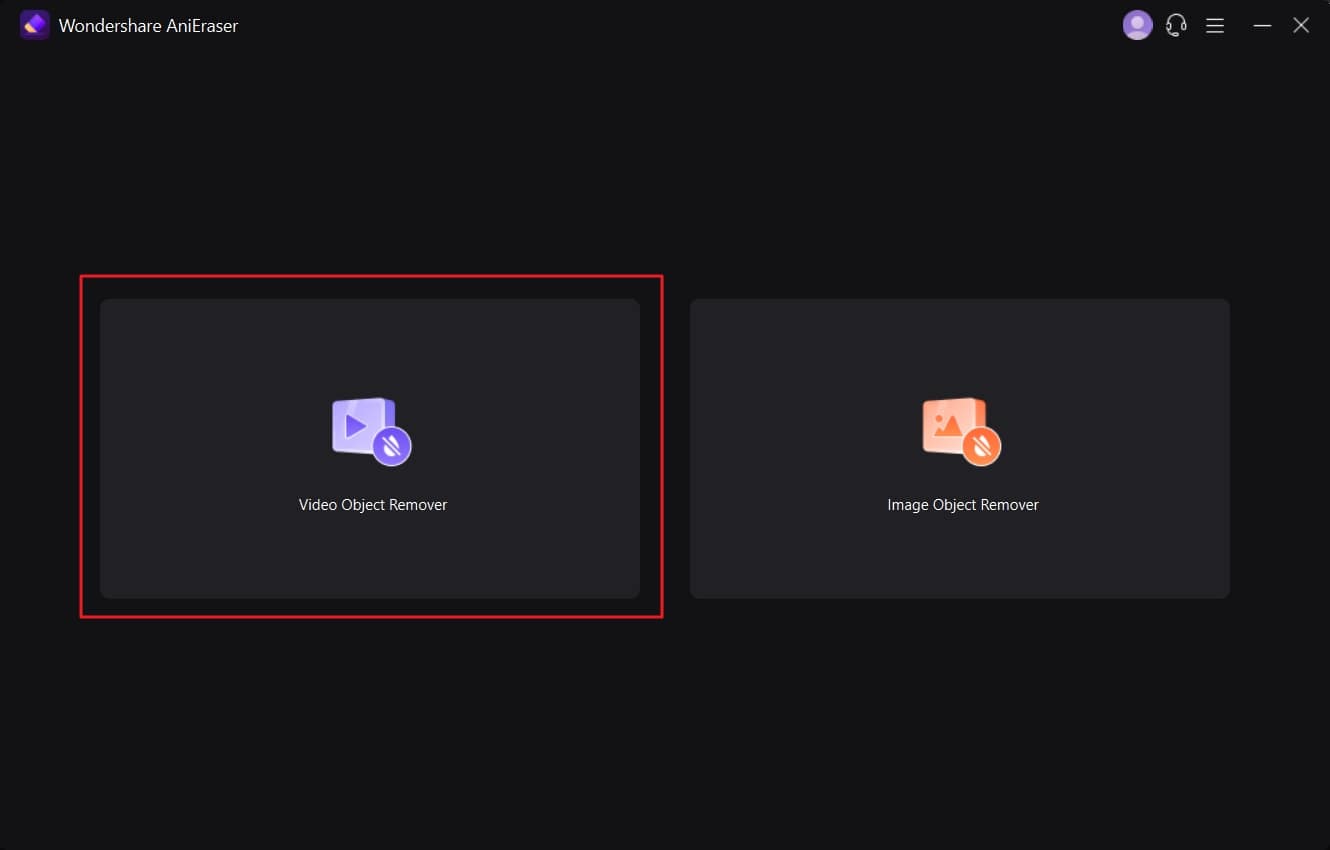
Paso 2Elimina los subtítulos incrustados de un video
Cuando el archivo de video se haya importado, marca los subtítulos incrustados con la opción "Seleccionar área" y habilita la opción "Vista previa". Después, analiza la calidad del video. Cuando estés satisfecho con los resultados, deshabilita esta opción.
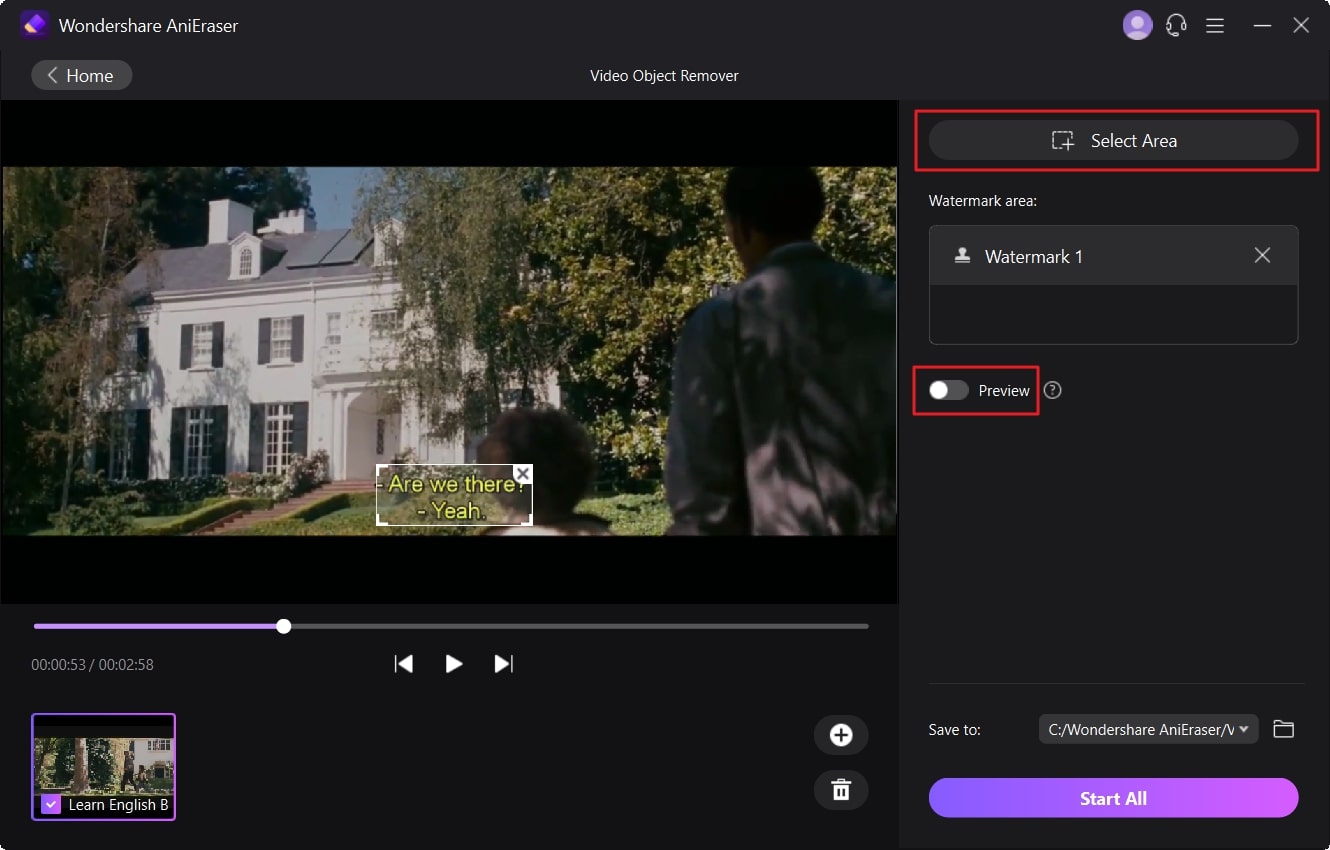
Paso 3 Guarda el video sin subtítulos incrustados
Después, haz clic en el menú desplegable "Guardar en" y selecciona la carpeta de tu preferencia para guardar tu video procesado. Ahora, presiona el botón "Comenzar todo" para iniciar con el proceso de eliminar los subtítulos incrustados.